Per gestire la Tassa di soggiorno con HOASYS sono necessarie alcune configurazioni, che sono specifiche per Comune o per Provincia.
E’ quindi necessario fare riferimento alla propria normativa di zona.
Configurazione
Creazione dei servizi relativi alla Tassa di soggiorno
In Data Manager vanno aggiunti i codici di addebito relativi alla Tassa di soggiorno; tali servizi hanno una configurazione specifica, che ne permette la corretta gestione sia nel documento fiscale di check out che nelle statistiche e nei report.
Come prima cosa è necessario verificare le tabelle di supporto; cliccare quindi sul pulsante Tabelle ed accedere con la password utilizzata anche per la modifica dei parametri di Setup Manager; controllare quindi le seguenti voci:
Gestionale / Tipo servizio
Aggiungere il nuovo Tipo di servizio inserendo un nuovo codice e la relativa descrizione, ad esempio “City Tax”;
tale voce è utilizzata per l’impostazione della suddivisione del conto
Gestionale / Classe servizio
Aggiungere la nuova Classe di servizio inserendo un nuovo codice e la relativa descrizione, ad esempio “City Tax”;
tale voce è utilizzata per la suddivisione degli addebiti nelle statistiche
Gestionale / Raggruppamento su conto
Aggiungere la nuova voce di raggruppamento inserendo un nuovo codice e la relativa descrizione, ad esempio “Contributo di soggiorno”;
tale voce è utilizzata sui documenti fiscali in caso di raggruppamento degli Extra per “Codice raggruppamento”; è anche possibile impostare l’ordinamento con cui tale voce è riportata sul documento fiscale, tramite il campo “Ordine per documento fiscale”
Contabilità / Codici IVA
Verificare la presenza dell’aliquota Iva specifica dei servizi relativi alla Tassa di soggiorno;
Qualora l’aliquota Iva non fosse presente, inserire la nuova voce con le seguenti caratteristiche:
- Codice: inserire un codice numerico generico; tale codice deve essere maggiore e diverso da 0
- Descrizione: inserire la descrizione, ad esempio “Fuori campo IVA”
- %: inserire il valore 0 (zero)
- % ind.: campo non utilizzato, lasciare vuoto
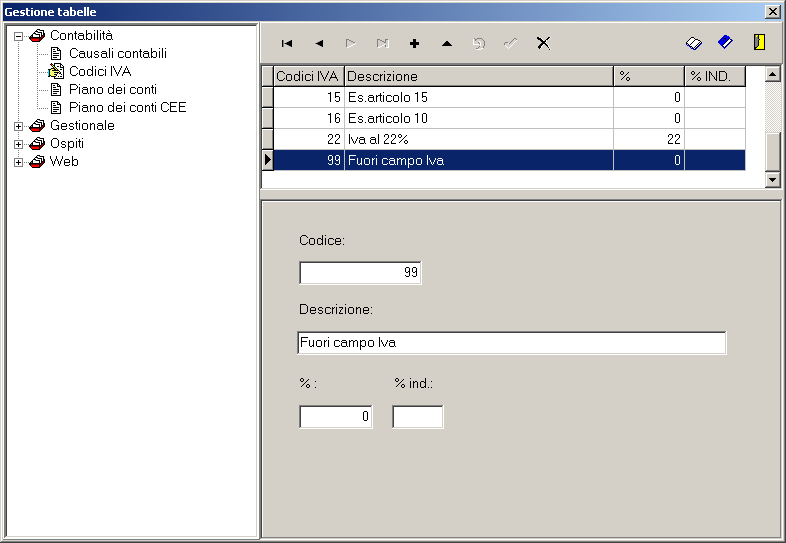
—————————————————————————
Completata la configurazione delle tabelle di supporto, è possibile procedere con la configurazione dei servizi relativi alla Tassa di soggiorno;
è necessario creare tanti servizi quante sono le diverse tipologie di prezzo, ad esempio:
- Contributo di soggiorno
- Contributo di soggiorno a tariffa ridotta
- Contributo di soggiorno a tariffa esente
Nella paletta Servizi, aggiungere ogni nuova voce con il pulsante +, e configurare i servizi con le seguenti caratteristiche:
- Codice: inserire il codice del servizio, ad esempio “TSOG”, “TSOGES”, etc.
- Descrizione: inserire la descrizione del servizio, ad esempio “Contributo di soggiorno”, “Contributo di soggiorno esente”, etc.
- Arrangiamento: lasciare selezionata l’opzione “No”
- Tipo di servizio: selezionare il tipo di servizio a cui associare tale codice, richiamando una delle voci del menù (ad esempio la voce “City Tax” creata in precedenza)
- Classe di servizio: selezionare la classe di servizio a cui associare tale codice, richiamando una delle voci del menù (ad esempio la voce “City Tax” creata in precedenza)
- Tipo di IVA: selezionare l’aliquota Iva da applicare a tale servizio, richiamando una delle voci del menù (ad esempio la voce “Fuori campo IVA” creata in precedenza)
- Collegamento al conto/contabile: voce non utilizzata
- Raggruppamento per conto: selezionare la voce di raggruppamento sotto cui si vuole riportare la Tassa di soggiorno sul conto (ad esempio la voce “Contributo di soggiorno” creata in precedenza)
- Ordinamento servizi Extra: impostare nella colonna “Ordine per documento fiscale” un progressivo in base al quale le voci di addebito vengono ordinate sul conto.
Tale ordinamento è facoltativo; tuttavia sarebbe opportuno impostarlo, in modo da avere dei documenti fiscali più puliti e leggibili;
l’ordinamento sul conto segue il valore progressivo impostato nella colonna “Ordine per documento fiscale”;
il suggerimento è di utilizzare valori non sequenziali, in modo da poter gestire in futuro eventuali variazioni; è anche possibile utilizzare lo stesso valore per addebiti della stessa tipologia per i quali non è fondamentale l’ordinamento; ad esempio, utilizzare i valori:- 10 per tutti gli addebiti del ristorante
- 20 per tutti i vini e gli addebiti della cantina
- 30 per gli addebiti del bar
- 40 per gli extra della camera
- 99 per gli addebiti relativi alla Tassa di soggiorno
- Suddivisione produzione in reparti/settori: in caso di utilizzo della statistica “Produzione per reparti/settori” di BackOffice, è necessario collegare il nuovo servizio alla relativa voce di reparto; dal pulsante Cambia è possibile richiamare il Reparto ed il Settore a cui agganciare tale servizio; la creazione di nuovi Reparti e Settori può essere effettuata dalla paletta Reparti/Settori Budget
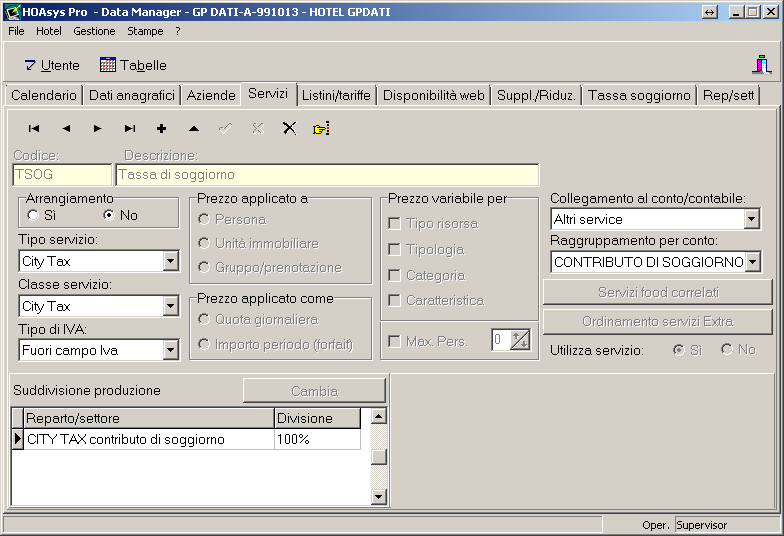
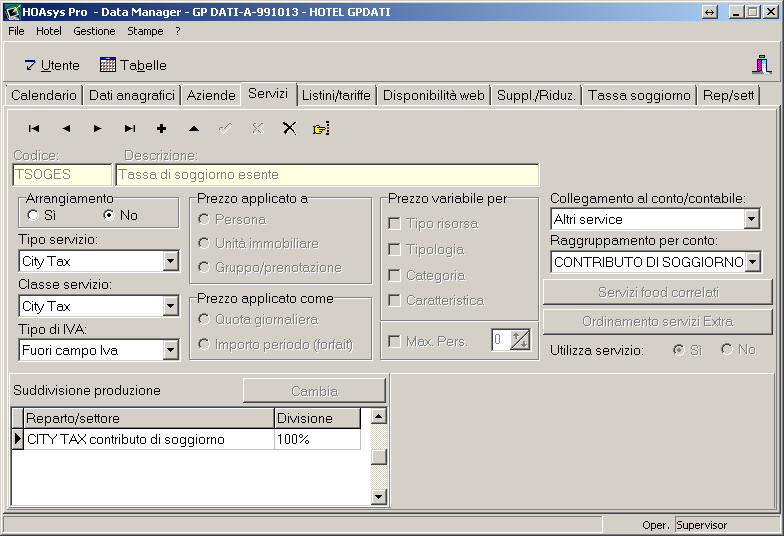
—————————————————————————
Impostazione dell’importo relativo alla Tassa di soggiorno
Nella sezione dei Listini di Data Manager è possibile impostare l’importo della Tassa di soggiorno;
si distinguono 2 diverse casistiche:
Tassa di soggiorno a importo fisso
Se l’importo della Tassa di soggiorno è sempre fisso nel periodo di applicazione, allora è sufficiente richiamare dalla sezione dei Listini il listino che ha codice “BASE”, ricercare gli addebiti relativi alla Tassa di soggiorno ed impostare l’importo; salvare la modifica ed uscire dalla schermata
Tassa di soggiorno a importo variabile
Se l’importo della Tassa di soggiorni cambia nel corso del periodo di applicazione, ad esempio in corrispondenza delle stagionalità (alta/bassa stagione) oppure in corrispondenza di eventi (ad esempio il Carnevale di Venezia), allora è necessario creare un listino ad hoc per gestire le diverse periodicità e tariffe;
procedere quindi alla creazione di un nuovo listino, con i periodi corrispondenti alle fasce di variazione della Tassa di soggiorno; dopo aver creato tutte le fasce, aprire il listino con il pulsante Tariffe, richiamare l’opzione “Extra”, ricercare gli addebiti relativi alla Tassa di soggiorno ed impostare l’importo a seconda delle diverse fasce;
nella configurazione della Tassa di soggiorno sarà possibile specificare il listino da utilizzare per la ricerca del prezzo
—————————————————————————
Configurazione delle caratteristiche della Tassa di soggiorno
In Data Manager, nella paletta “Tassa di soggiorno”, vanno configurate le modalità di applicazione della Tassa di soggiorno.
Nella parte superiore della paletta “Tassa di soggiorno”, inserire tramite il pulsante + le modalità di applicazione della Tassa di soggiorno; vanno impostate le seguenti informazioni:
- Descrizione: inserire la descrizione che verrà visualizzata nella scheda Booking, ad esempio “Tassa di soggiorno”
- Validità: impostare il periodo di applicazione della Tassa di soggiorno; tale informazione non è obbligatoria, pertanto se la Tassa di soggiorno è sempre applicabile sarà sufficiente lasciare questo campo vuoto;
nel caso invece di diversi periodi di applicazione, sarà necessario creare diverse modalità di applicazione ripetendo più volte i passaggi qui elencati - Utilizza listino: richiamare dal menù a tendina il listino in cui sono stati inseriti gli importi della Tassa di soggiorno
- Frequenza: richiamare la frequenza di applicazione della Tassa di soggiorno, ad esempio “Tutti i giorni” oppure “Max giorni” ed il numero di giorni massimo di applicazione
- Descrizione per documento fiscale: è possibile inserire in questa sezione una breve descrizione che verrà riportata sul documento fiscale in coda alla sezione degli addebiti; tale opzione non è obbligatoria.
Ad esempio:

E’ anche possibile gestire configurazioni differenti della Tassa di soggiorno, ad esempio in presenza di ubicazioni con importi differenti (Hotel**** e Dependance***), ripetendo i punti di questa sezione.
—————————————————————————
Impostazione delle condizioni di applicazione della Tassa di soggiorno
Per ogni Tassa di soggiorno configurata devono essere inserite tutte le condizioni di applicazione richieste dalla normativa di zona;
nella sezione inferiore della paletta Tassa di soggiorno, premere sul pulsante + ed inserire le seguenti informazioni:
- Codice: inserire il codice della condizione di applicazione
- Descrizione: inserire la descrizione della condizione di applicazione
- Ordine: inserire l’ordine di visualizzazione della condizione di applicazione
- Fascia d’età: se necessario, inserire la relativa fascia d’età, in modo da avere un controllo in prenotazione; la procedura verifica gli anni compiuti; ad esempio:
- da 0 a 2 anni, identifica tutti i neonati fino al compimento del secondo anno (escluso)
- da 2 a 18 anni, identifica tutti i ragazzi dal compimento del secondo anno al compimento del diciottesimo anno (escluso); quindi, se un ospite effettua il check in nel giorno del suo secondo compleanno, rientrerà in questa fascia
Ad ogni condizione di applicazione va associato il relativo codice di servizio Tassa di soggiorno; ad esempio per gli adulti paganti deve essere associato il servizio “Contributo di soggiorno”, mentre per le categorie di esenzione deve essere associato il servizio “Contributo di soggiorno esente”


Attenzione: alcuni codici vengono utilizzati in maniera specifica dal programma; in particolare:
- Codice “A” per gli adulti: tale codice viene associato in automatico a tutti gli ospiti adulti della prenotazione; tale voce è quindi OBBLIGATORIA per avere un riferimento in automatico
- Codice “B” per i bambini: tale codice viene associato in automatico a tutti i bambini della prenotazione; il controllo viene effettuato in base al numero di bambini impostato nella scheda Generalità della prenotazione
- Codice “N” per i neonati: tale codice viene associato in automatico a tutti i neonati della prenotazione; il controllo viene effettuato in base al numero di neonati impostato nella scheda Generalità della prenotazione
Esempio di configurazione:
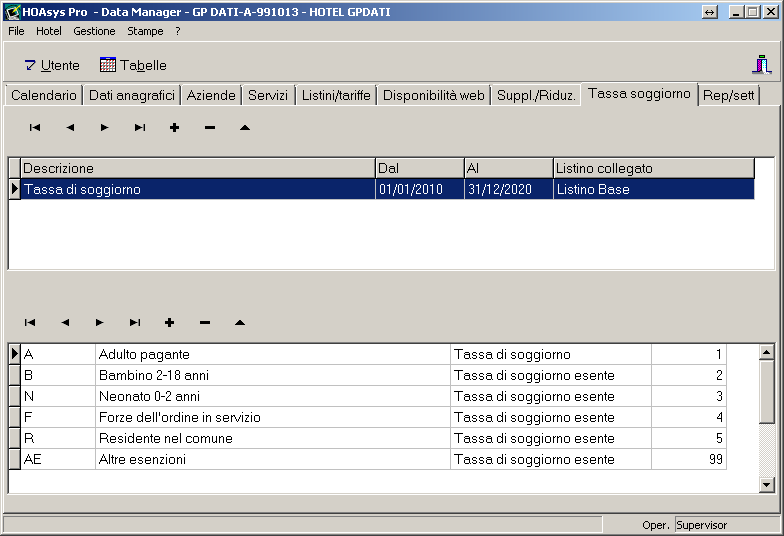
—————————————————————————
Applicazione della Tassa di soggiorno
Associazione tipologia di applicazione o di esenzione ad ogni ospite
In Reception Manager, nella scheda Rooming List – Check in, è presente la colonna TS, dove poter inserire per ogni ospite la relativa condizione di applicazione o di esenzione della Tassa di soggiorno;
alcuni condizioni di applicazione sono gestite in automatico; in particolare:
- Codice “A” per gli adulti: tale codice viene associato in automatico a tutti gli ospiti adulti della prenotazione
- Codice “B” per i bambini: tale codice viene associato in automatico a tutti i bambini della prenotazione; il controllo viene effettuato in base al numero di bambini impostato nella scheda Generalità della prenotazione
- Codice “N” per i neonati: tale codice viene associato in automatico a tutti i neonati della prenotazione; il controllo viene effettuato in base al numero di neonati impostato nella scheda Generalità della prenotazione

E’ comunque possibile modificare manualmente la condizione di applicazione o di esenzione della Tassa di soggiorno, richiamando il menù di scelta rapida con un doppio click nella colonna TS in corrispondenza dell’ospite
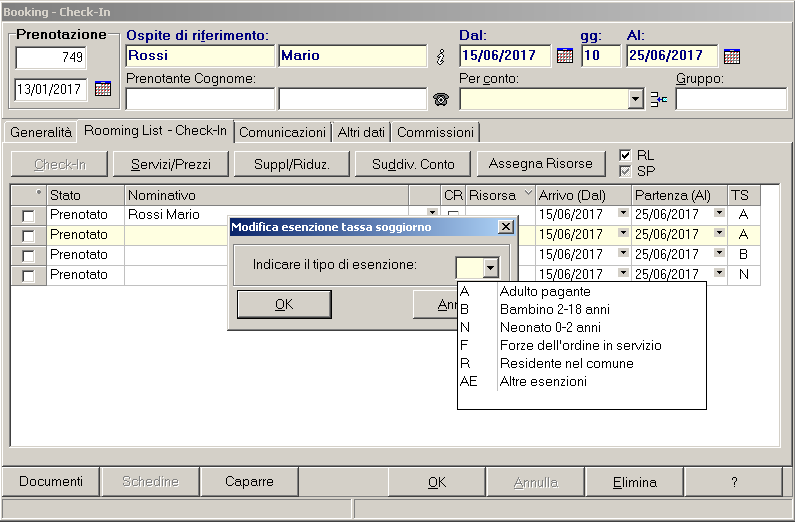
E’ infine possibile modificare contemporaneamente più ospiti della stessa prenotazione; selezionare nella prima colonna tutti oppure alcuni ospiti, e richiamare la modifica su uno di essi sempre con un doppio click nella colonna TS; a tutti gli ospiti selezionati verrà associata la nuova condizione
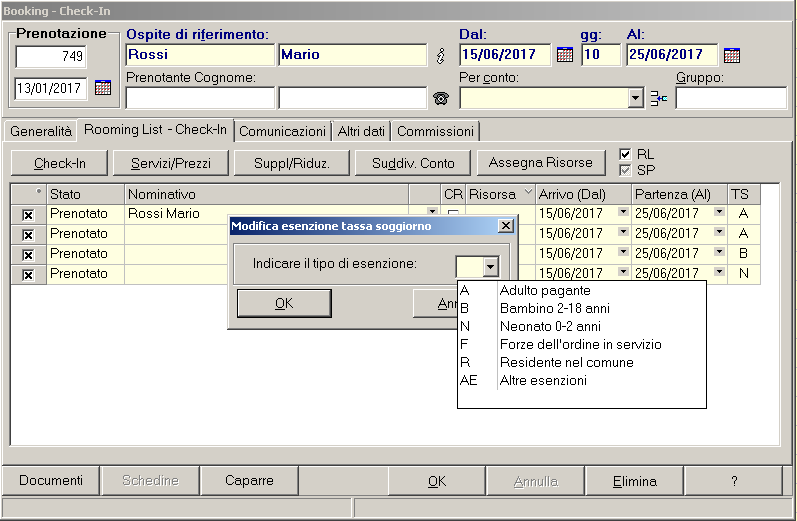
—————————————————————————
Controllo fascia d’età dell’ospite
In fase di inserimento/modifica del tipo di applicazione o di esenzione della Tassa di soggiorno, la procedura controlla se è già presente la data di nascita dell’ospite, ed eventualmente verifica la corrispondenza tra l’età dell’ospite e la condizione applicata. Un messaggio non bloccante indicherà eventuali incongruenze tra le due informazioni.
Analogamente, in fase di inserimento della data di nascita dell’ospite, la procedura controllerà la corrispondenza con la condizione di Tassa di soggiorno applicata. Un messaggio non bloccante indicherà eventuali incongruenze tra le due informazioni.

—————————————————————————
Applicazione della Tassa di soggiorno
Dopo aver configurato correttamente la tipologia dell’ospite e di conseguenza la condizione di applicazione o di esenzione della Tassa di soggiorno, è sufficiente richiamare dal pulsante Suppl/Riduz. la specifica voce di Tassa di soggiorno, selezionando l’opzione Tutti e confermando l’operazione;
in tal modo, la tassa di soggiorno verrà applicata in base alla configurazione registrata, sia per quanto riguarda il codice di addebito da utilizzare sia per quanto riguarda la frequenza
Esempio: inserimento della Tassa di soggiorno per l’intero periodo della prenotazione:

Esempio: inserimento della Tassa di soggiorno solamente per i primi n giorni della prenotazione:
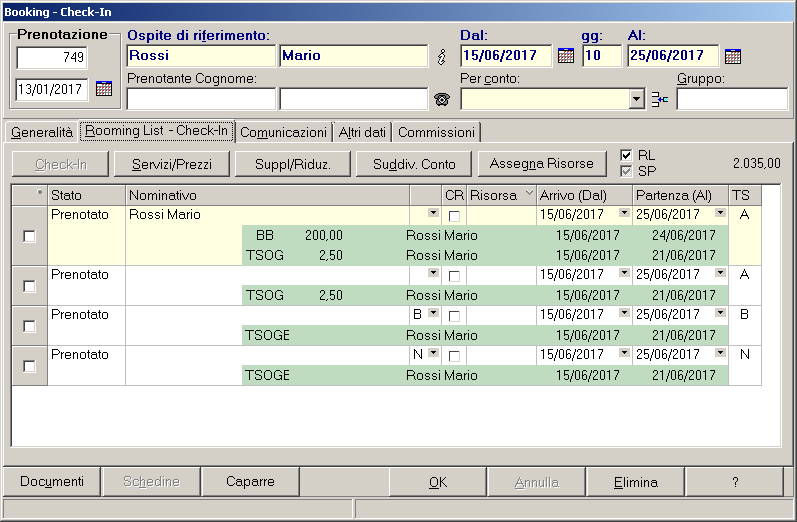
Con il check in della prenotazione, i preaddebiti relativi alla Tassa di soggiorno verranno trasformati in addebiti effettivi, con la relativa configurazione in particolare per quanto riguarda l’aliquota Iva. Tali addebiti possono essere gestiti come un qualsiasi addebito di tipo Extra; tuttavia si consiglia di gestire con cautela le variazioni a tali addebiti, onde evitare anomalie nel calcolo della quota da versare al Comune di appartenenza.
—————————————————————————
Automatismo nell’applicazione della Tassa di soggiorno
E’ possibile applicare la tassa di soggiorno in automatico al momento del check in, senza quindi aggiungerla a priori nel preventivo.
Il parametro
4235 - Controllo tassa di soggiorno al check-in
della Configurazione Globale di Setup Manager può assumere i seguenti valori:
- NO: nessun controllo specifico viene effettuato in fase di check in
- YES: al momento del check in viene applicata la tassa di soggiorno a tutti gli ospiti a cui non è ancora stata applicata.
L’applicazione può essere immediata oppure soggetta a richiesta; il parametro
4236 - Richiedi conferma applicazione city tax al check-in
della Configurazione Globale di Setup Manager può assumere i seguenti valori:
- NO: la tassa di soggiorno viene applicata senza alcuna richiesta di conferma
- YES: viene richiesto se applicare la tassa di soggiorno:
—————————————————————————
Opzioni e controlli
Modifica tipologia ospite prima del check in
Se la tipologia dell’ospite viene modificata prima del check in della prenotazione, la condizione di applicazione/esenzione viene in automatico aggiornata, e di conseguenza anche il codice di addebito ed il preventivo della prenotazione
Modifica periodo prenotazione prima del check in
Se le date della prenotazione vengono modificate prima del check in, il preventivo viene cancellato, e sarà necessario ricrearlo sia per l’alloggio che per la tassa di soggiorno.
Modifica tipologia ospite dopo il check in
Se la tipologia dell’ospite viene modificata dopo il check in, gli addebiti già creati andranno modificati manualmente tramite la Modifica oppure la Modifica avanzata.
Dalla versione 7.0.0.6 di HOASYS, la modifica della tipologia dell’ospite effettuata dopo il check in comporterà la modifica in automatico degli addebiti di tassa di soggiorno collegati all’ospite. Tale automatismo è applicabile solamente se gli addebiti di tassa di soggiorno NON sono ancora stati fatturati.
Modifica periodo prenotazione dopo il check in
Se la data di partenza viene anticipata, tutti gli addebiti futuri saranno cancellati, compresi gli addebiti di tassa di soggiorno.
Se la data di partenza viene posticipata, verranno creati gli addebiti di Tassa di soggiorno in base alla configurazione, quindi per l’intero soggiorno oppure per il numero massimo di pernottamenti
—————————————————————————
Controllo al check out
Gli addebiti di Tassa si soggiorno sono addebiti personali, pertanto ogni ospite deve avere i propri addebiti, a valore oppure a zero se esenti.
E’ possibile impostare un controllo al momento del check out, legato al parametro
4228 - Controllo tassa di soggiorno al check-out
della Configurazione Globale di Setup Manager, che può assumere i seguenti valori:
- NO: nessun controllo specifico viene effettuato in fase di check out
- YES: al momento del check out la procedura verifica che tutti gli ospiti in partenza abbiano gli addebiti di Tassa di soggiorno; nel caso in cui alcuni ospiti non abbiano alcun addebito di Tassa di soggiorno, verrà presentato il seguente messaggio non bloccante:
—————————————————————————
Riferimento della Tassa di soggiorno sul documento fiscale
Gli addebiti relativi alla Tassa di soggiorno verranno riportati sul documento fiscale di check out con la specifica aliquota Iva;
inoltre, se in fase di configurazione della Tassa di soggiorno è stata aggiunta una descrizione da riportare sul documento fiscale, tale informazione verrà riportata in coda nella sezione degli addebiti del conto fiscale

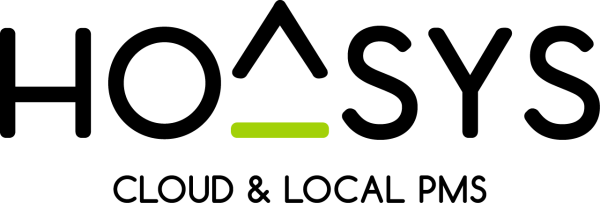
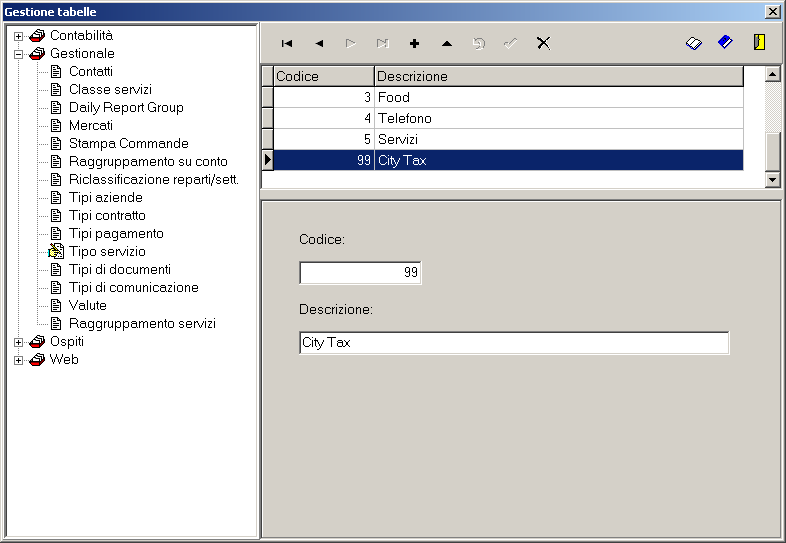

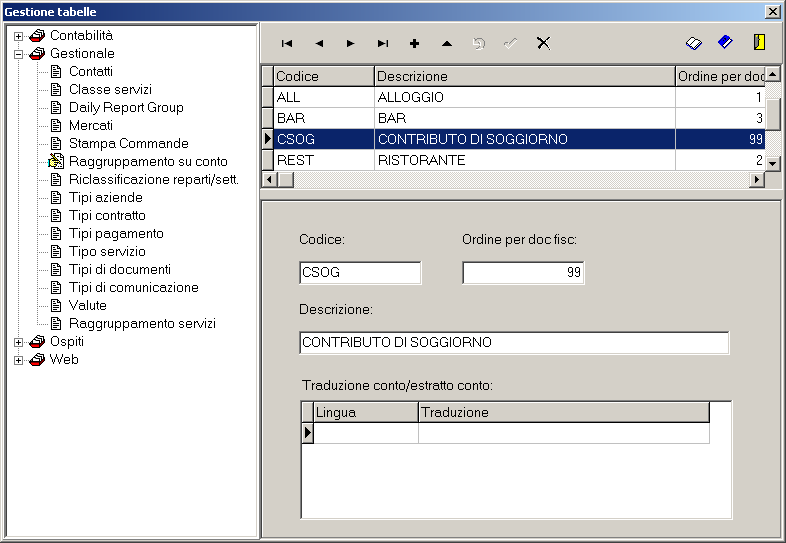


Pubblica il tuo feedback su questo topic.